mac卸载软件,图文详解mac系统如何卸载软件
- 2018-05-23 10:40:02 分类:常见问题
用习惯了WINDOWS系统的用户么在使用Mac电脑时,小伙伴在使用mac的时候,都是有种种的不适应,一定会遇到的一个问题就是Mac上怎么卸载软件?内存不够的时候就很麻烦了。那么mac系统如何卸载软件?下面,小编给大家带来了mac系统卸载软件的图文。
现在使用苹果笔记本的是有不少,我们都知道,苹果笔记本容量有限,保持硬盘里的文件干干净净、不留垃圾可以有效的节约容量。卸载软件当然也要卸载的干净无残留才好。那么mac系统如何卸载软件?下面,小编给大家分享mac系统卸载软件的经验。
mac系统如何卸载软件
打开Finder,就是Dock栏下方的左侧的第一个按钮,点击进入。

删除软件示例1
在左侧菜单中不难发现应用程序这个选项,点击进入。
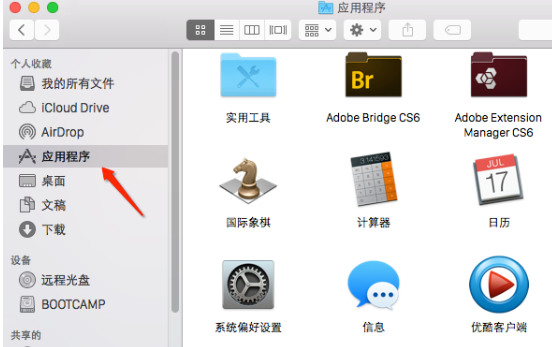
mac系统示例2
进入之后我们就能看见我们电脑上自己安装的所有程序,选择自己想要卸载的软件,点击鼠标右键,选择移动到废纸篓。
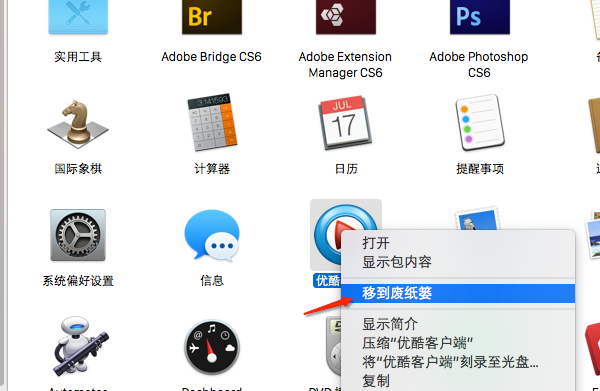
mac示例3
如果想要完全卸载,我们右键点击Dock中的废纸篓,点击右键,选择清倒废纸篓,就可以完全清除你想要卸载的软件了。
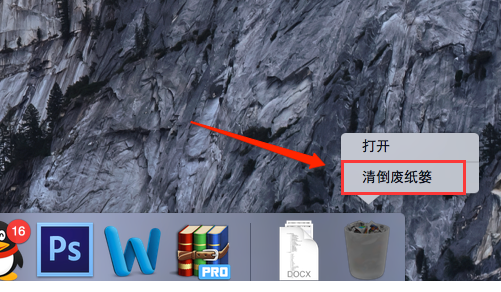
mac系统示例4
以上就是mac系统卸载软件的操作流程。
注意事项:废纸篓的文件清除之后就很难恢复了,所以在清倒之前一定要考虑清除的软件是否是自己不再需要的了。